iPhone データ復元:iPhone発着信履歴を簡単に復元
うっかりしてiPhone 着信履歴を削除してしまったのですが、復元可能でしょうか。この記事では事前にバックアップ無しでも簡単に削除したiPhone着信履歴を復元する方法を紹介します、着信履歴だけの復元も可能です。
「私は、親と一緒に携帯を使っているのですが、親に友達の連絡先を全部消されてしまいました。メールも、友達との着信履歴も発信履歴も、すべてなくなりました。復元する方法はありますか?本当に困ってます。( `・∀・´)ノヨロシク」
先日、iPhone上の着信履歴を誤って削除してしまいましたが、ちょうど用事があって、ある着信履歴の時刻や日付を確認したいので、ネットでiPhone 着信履歴を復元する方法を調べたら、上記のようなとんでもない質問にぶつかりました。自分だけでなく、iPhone通話履歴の復元に悩んでいる人もたくさんいますね。
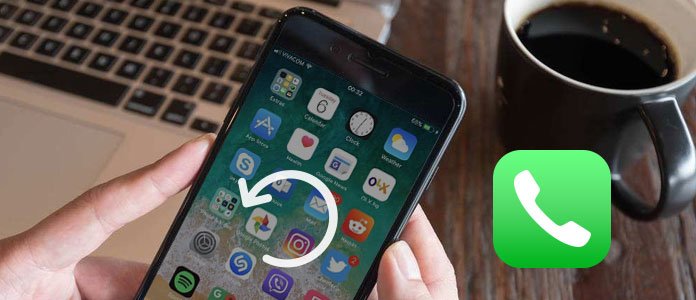
iPhone 着信履歴 復元
連絡先があれば、発信履歴や着信履歴が失われても大丈夫と慰められましたが、通話履歴の時刻や日付をどうしても確認したくて、どうすればいいでしょうか。
色々研究しましたので、今回はiPhoneから発信・着信履歴を復元する方法とバックアップから発着信履歴を復元する方法を紹介致します。先ずは、簡単にiPhone 着信履歴を復元できるiPhoneデータ復元を推薦いたしましょう。このソフトで通話履歴だけでなく、連絡先、テキストメッセージ、カレンダー、メモ、リマインダー、Safari ブックマークなどといったデータも復元できます。更に、試用版で予め復元可能なiPhone 着信履歴をプレビューことができます。
主な機能
- バックアップ無しでiPhoneから削除した・失った着信履歴を復元できる
- iTunesやiCloudバックアップからiPhoneの着信履歴を復元
- iPhone 着信履歴だけ復元可能
- iPhone 着信履歴の以外の連絡先、メッセージ、画像などといったデータの復元に対応
iPhoneから着信履歴を復元
1iPhoneをパソコンに繋ぐ
ダウンロードした着信履歴復元ソフトをインストールしてから実行して、iPhoneをパソコンに接続してください。しばらく時間がかかりますので、少々お待ちください。初めてこのソフトでデータを復元する際、iPhoneでこのコンピューターとの接続を信頼する必要がありますので、ご注意ください。
2iPhoneをスキャン
iPhoneがソフトに認識された後、メインインターフェイスからiPhoneデータ復元機能を選択します。そして「iOSデバイスから復元」をクリックしてください。「スキャン開始」ボタンをクリックして、iPhone上のデータを分析しはじめます。
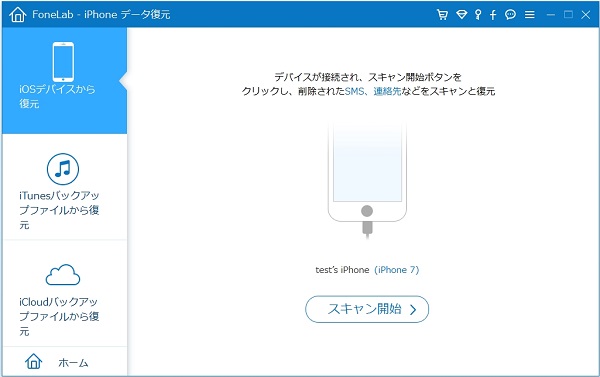
iPhoneをパソコンに接続、スキャン
3iPhone 通話履歴を復元
スキャンが完了したら、ソフトの左側で表示される「通話履歴」オプションを選択して、削除された通話履歴と既存する通話履歴が表示されます。「削除された項目だけを表示する」をオンにすると、消えたiPhone 通話履歴しか表示されません。復元したい発着信履歴を選択して「復元」ボタンをクリックして、iPhone 着信履歴や発信履歴の復元が始まります。
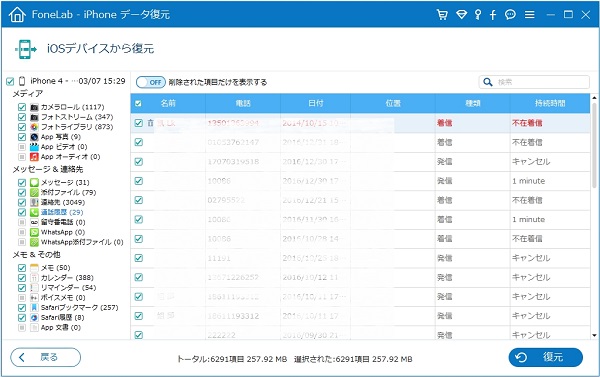
iPhone通話履歴を選択、復元
このモードでのiPhone通話履歴の復元はバックアップ無しでも可能です、うっかり通話履歴を削除してしまった方にはおススメです。
バックアップからiPhone 着信履歴を復元する方法
もし、データをiTunes或いはiCloudに通話履歴をバックアップしたことがありましたら、「iTunesバックアップから復元」或いは「iCloudバックアップから復元」二つの復元モードをご利用ください。提示に従って気軽くiPhoneバックアップから発着信履歴を復元できます。
ステップ 1ダウンロードしたiPhone復元ソフトを起動して、「iPhone データ復元」>「iTunesバックアップから復元」或いは「iCloudバックアップから復元」をクリックしてください。
ステップ 2バックアップから通話履歴を復元する場合、リストから適当なバックアップファイルを選択してスキャンしてください。バックアップファイルのスキャン結果から復元するiPhone 着信履歴を選択して復元します。
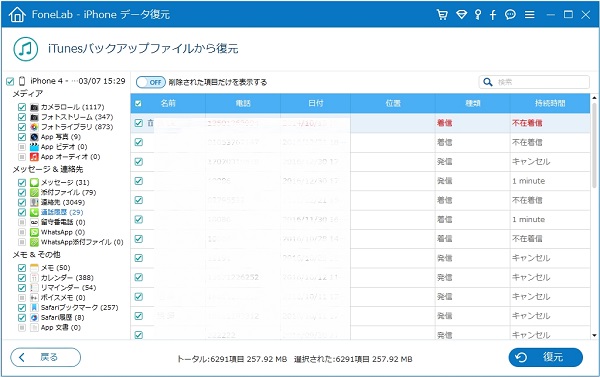
iTunesバックアップからiPhone 着信履歴を復元
iCloudバックアップから復元する際、Apple IDとパスワードの入力が必要です。
また、このソフトをご利用して、通話履歴を復元できる以外、連絡先 復元、カメラロール写真 復元、SMS 復元などにも対応し、実用性の高いiPhone データ復元ソフトと言えましょう。ソフトが専門性が高い一方、操作がとても簡単で、パソコン初心者でも安心にご利用できます。早速ダウンロードして消えたデータや削除したデータを復元してみましょう。
豆知識
ドコモ iPhone電話発着信の明細を確認する
ドコモユーザーに対して、通話・通信先の明細を確認することができます。「ドコモ料金明細発行」ページを開けて、本人はご契約者ご本人であることが確認できる書類(運転免許証など)の原本を持って、お近くのドコモショップにで受付手続きを行い、後日郵送にて送付またはWebサイト上で閲覧することも可能です。Webサイト上で閲覧するなら無料、郵送なら100円の作成料と77円の郵送料が必要です。AUユーザーもこのようなサービスがあります。「通話明細の確認・申し込み」のページまで、具体的な手順をご参考ください。
推薦文章
